谷歌浏览器怎么删除搜索框中的历史记录?谷歌浏览器是非常多用户都在用的一款免费网页访问软件,我们可以同时打开多个网页进行内容浏览,也可一键下载自己需要的文件以及软件进行免费使用,每次使用我们都会搜索各种资源进行免费使用,但很多用户都不知道怎么将网页搜索框中的内容删除,因此浏览器之家小编特意为你们带来了最新的谷歌快速清除网页搜索历史记录操作指南。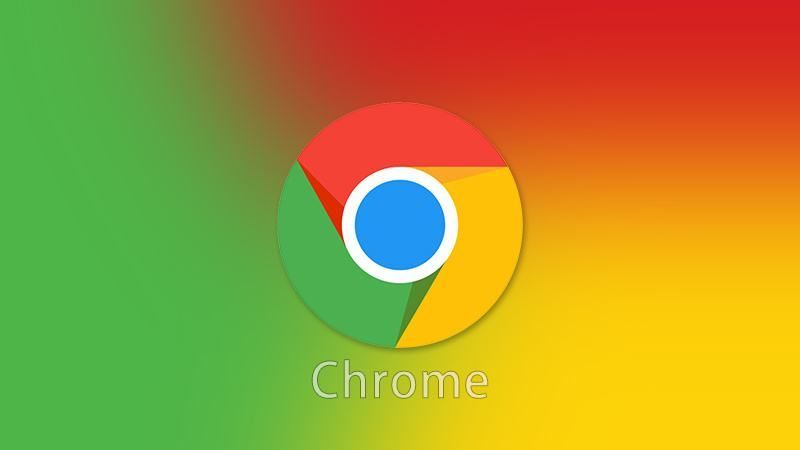
谷歌快速清除网页搜索历史记录操作指南
1、首先打开谷歌浏览器,在浏览器右上角可以看到由三个点组成的“自定义及控制 GoogleChrome”图标,使用鼠标点击该图标。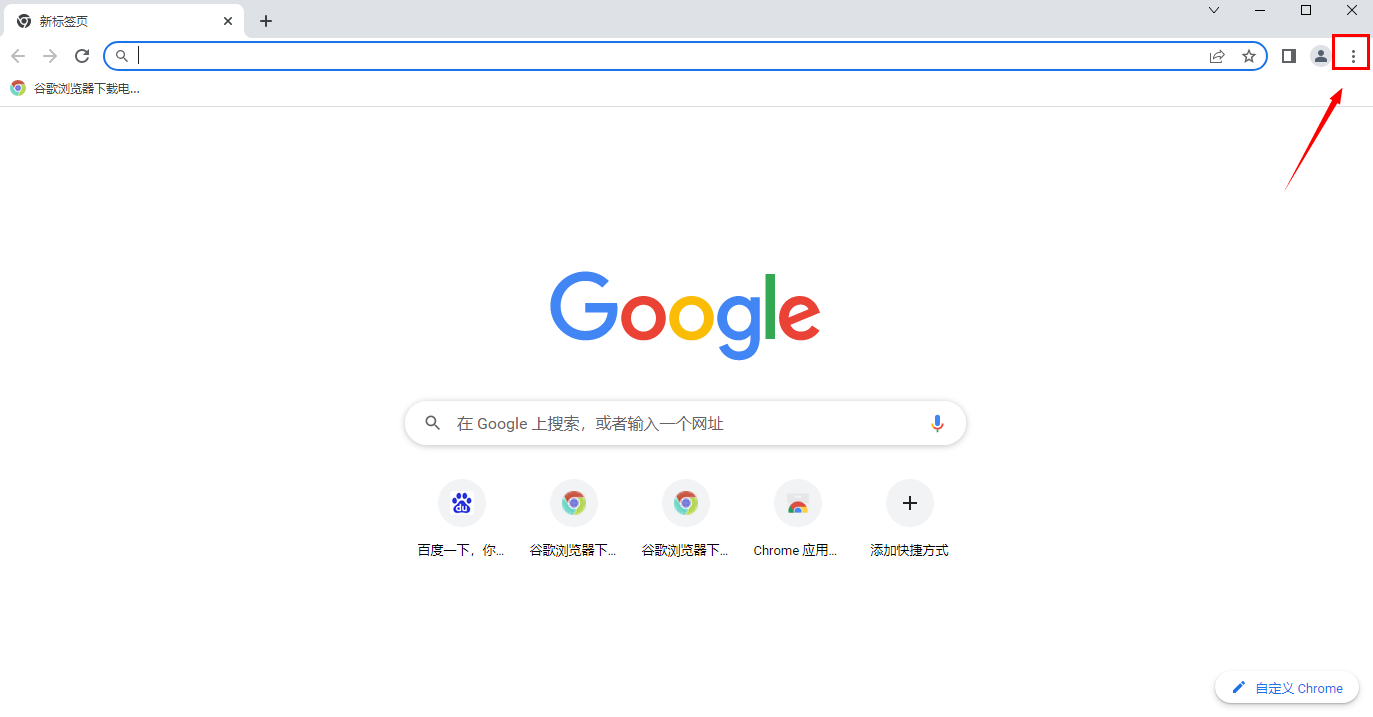
2、点击之后会在下方弹出谷歌浏览器的菜单窗口,将鼠标移动到“更多工具”一栏上,在弹出的二级菜单中选择“清除浏览数据”。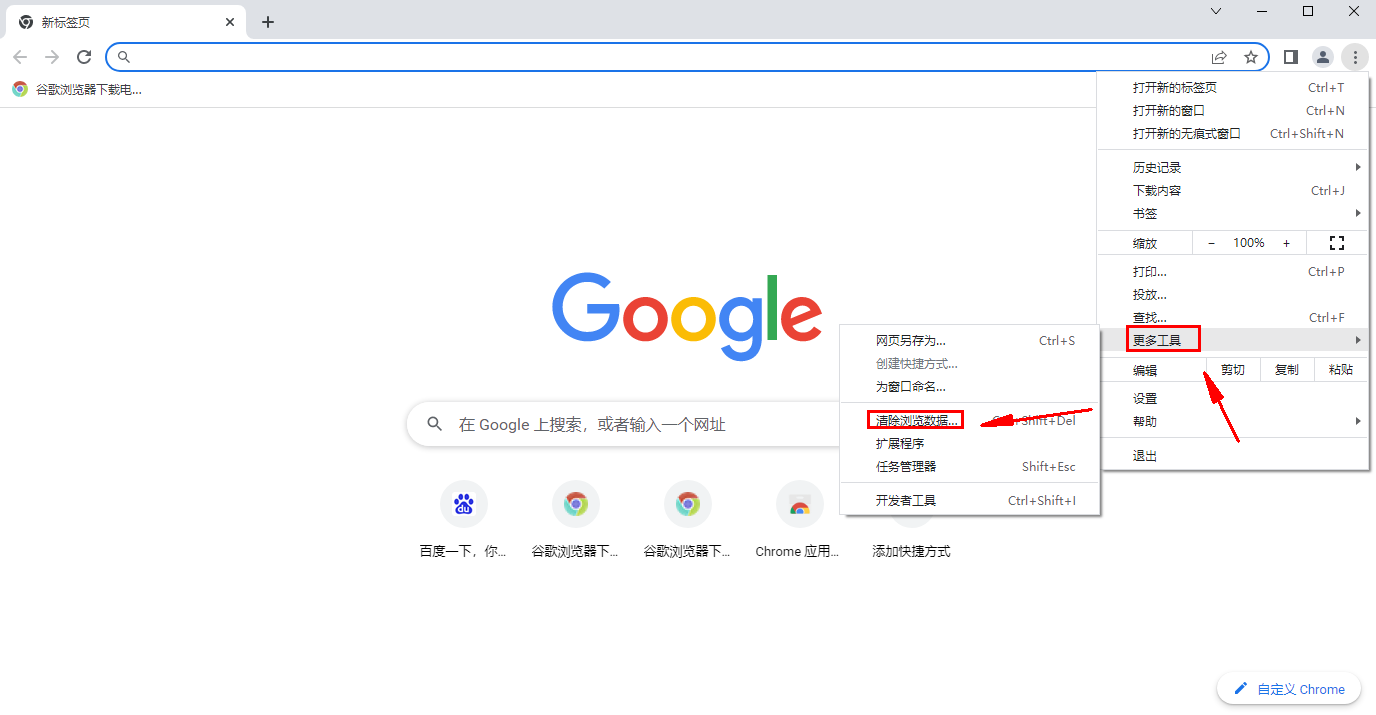
3、此时会自动跳转到谷歌浏览器的设置页面中,并弹出如下图所示的窗口,将“时间范围”选择为“时间不限”,然后再把下方的选项全部勾选起来,最后点击“清除数据”按钮就可以了。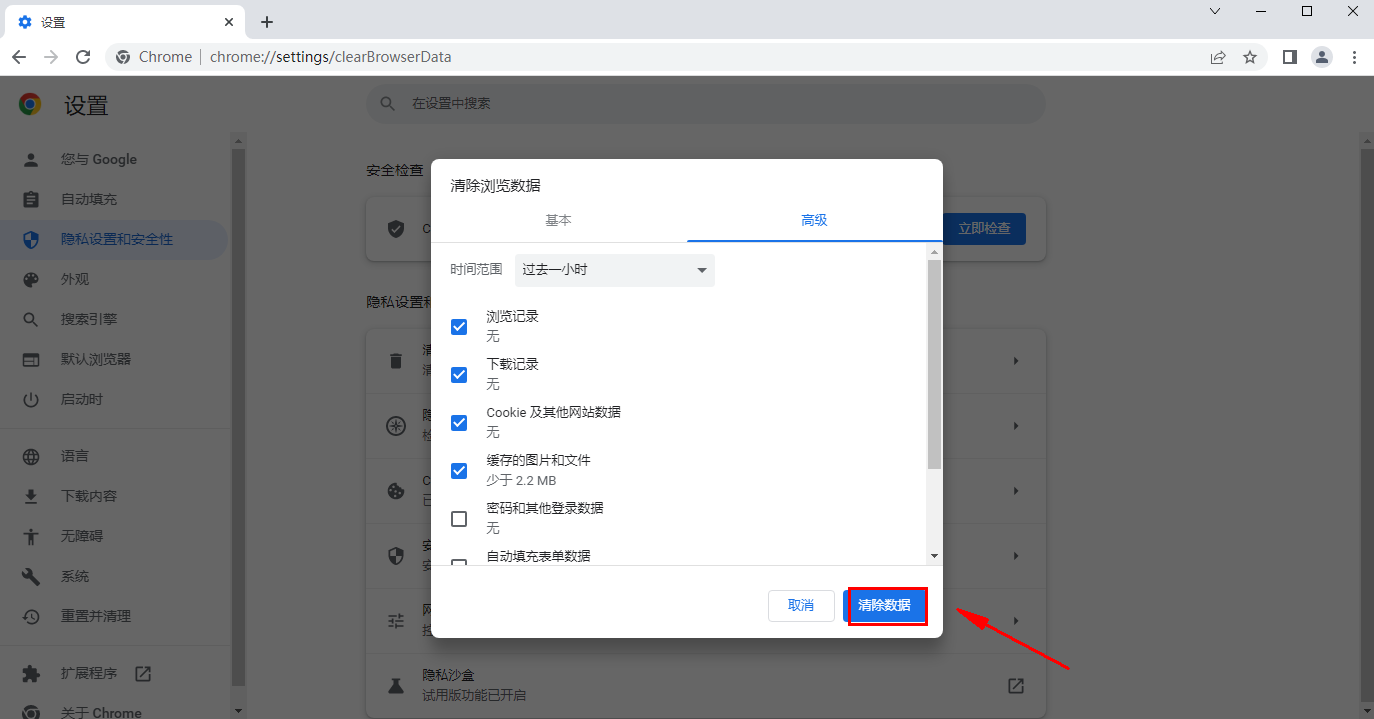
以上就是小编今天为你们带来的关于谷歌浏览器怎么删除搜索框中的历史记录-谷歌快速清除网页搜索历史记录操作指南,想获取更多精彩内容请前往浏览器之家。

















